Consultar produtos
A fim de facilitar a localização e inclusão dos registros nas operações do sistema, a solução Vetor Farma possui um recurso de consulta que permite localizar conforme parâmetros de busca os cadastros de uma operação, e incluí-los no processo ao selecionar os itens desejados. Confira a seguir como utilizar esta ferramenta de consulta.
Como acessar
- Realize o login no módulo Vetor Farma.
- Localize o botão de busca "Relação de ...".
Realizando a consulta
Após localizar o botão na tela, clique sobre ele para acionar a tela de pesquisa:
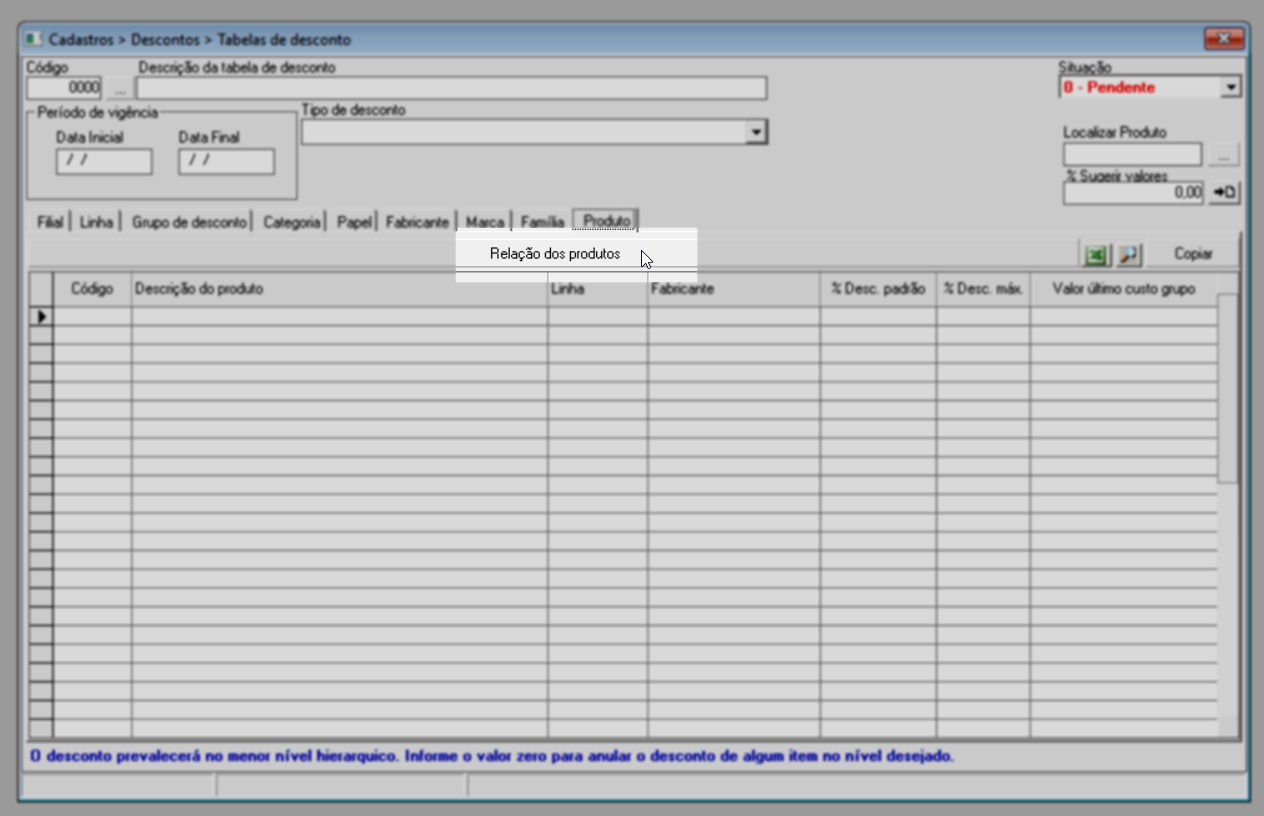
Com a tela de pesquisa aberta, selecione o parâmetro desejado no campo "Pesquisar/Ordenar por". Os parâmetros disponíveis serão exibidos de acordo com o tipo de registro que está sendo buscado, ou seja, podem variar conforme a operação a ser realizada.
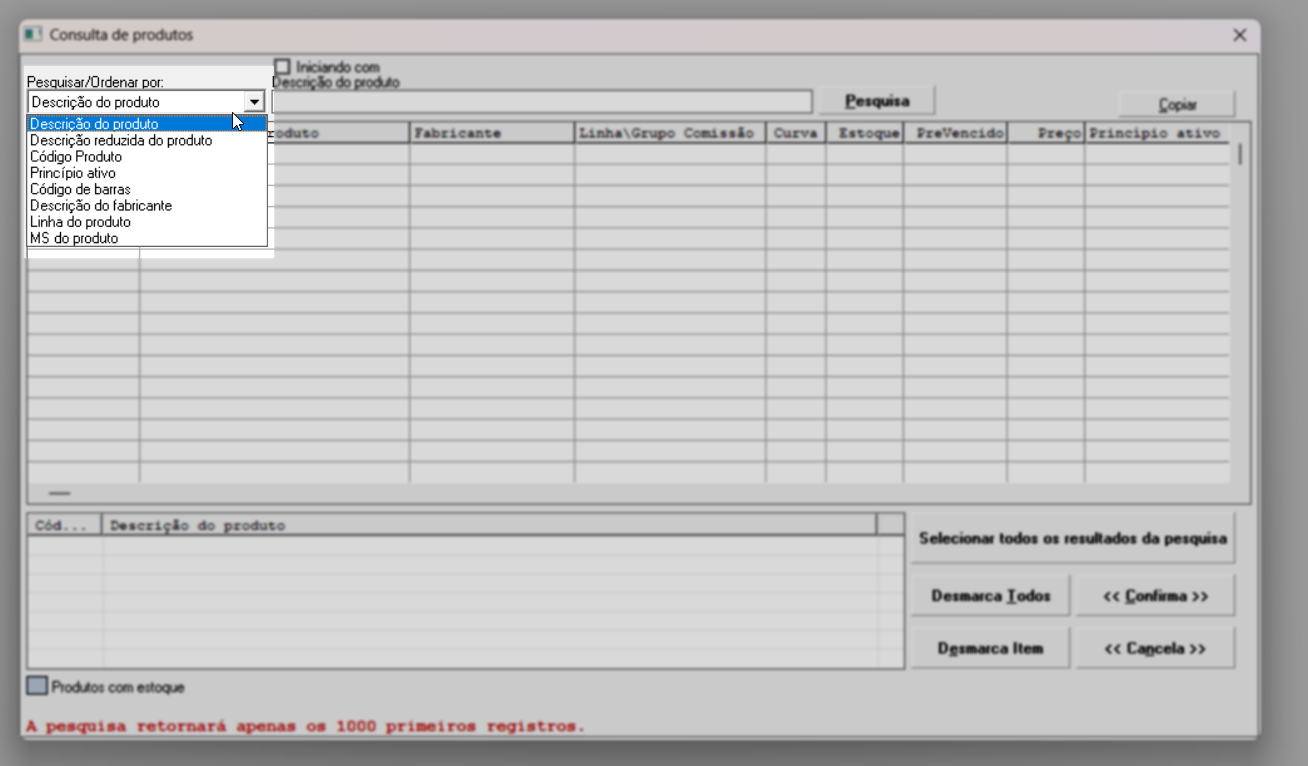
Em seguida, conforme o parâmetro escolhido informe-o no campo à frente "Descrição ...", a seguir clique em >> Pesquisa ou tecle >> Enter:
Caso existam resultados que atendam aos critérios informados, o sistema os exibirá na lista abaixo, permitindo a seleção do registro desejado.
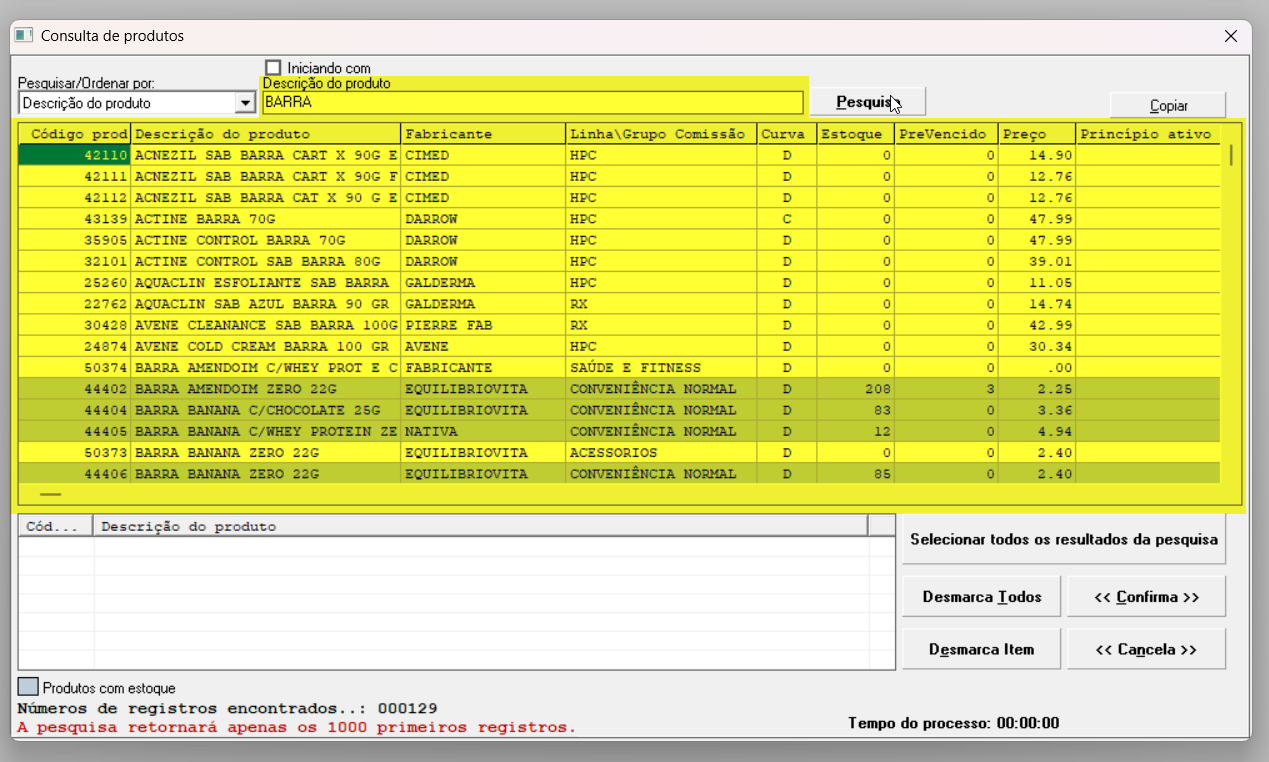
A tela oferece uma visão detalhada das informações, auxiliando o usuário na identificação dos registros. Entre os dados exibidos, estão:
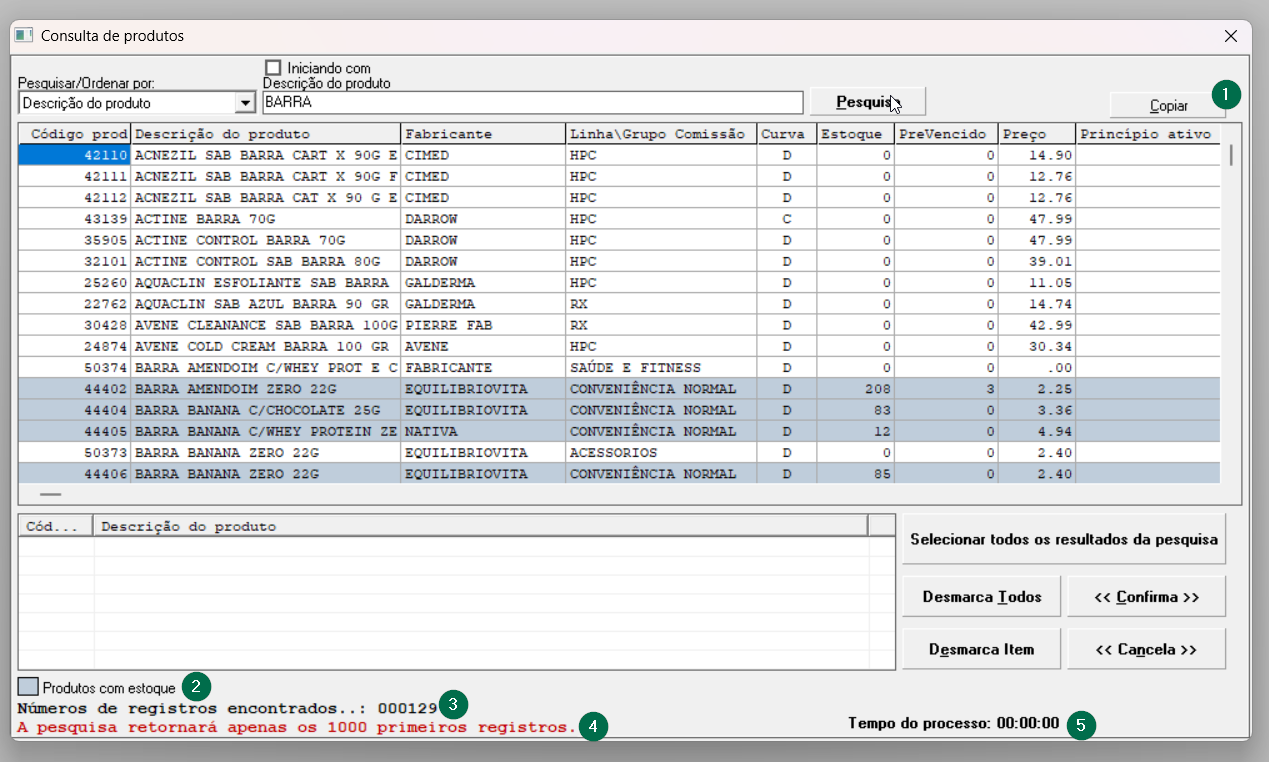
- Botão "Copiar": Permite copiar a lista de resultados para a memória do computador, possibilitando a colagem em uma planilha ou bloco de notas. Após clicar, uma mensagem confirmará a cópia dos dados; basta pressionar "Ok" para fechar o aviso.
- Legenda de cores: Dependendo do tipo de cadastro, a tela pode apresentar uma legenda de cores para facilitar a identificação dos itens.
- Número de registros encontrados: O sistema informará a quantidade de registros retornados na busca.
- Limite de exibição: Para melhor desempenho, apenas os 1.000 primeiros registros encontrados serão exibidos na tela de consulta.
- Tempo de processamento: O tempo gasto na busca também será exibido, permitindo medir a eficiência do processamento.
Localize os itens desejados e selecione-os com um duplo clique:
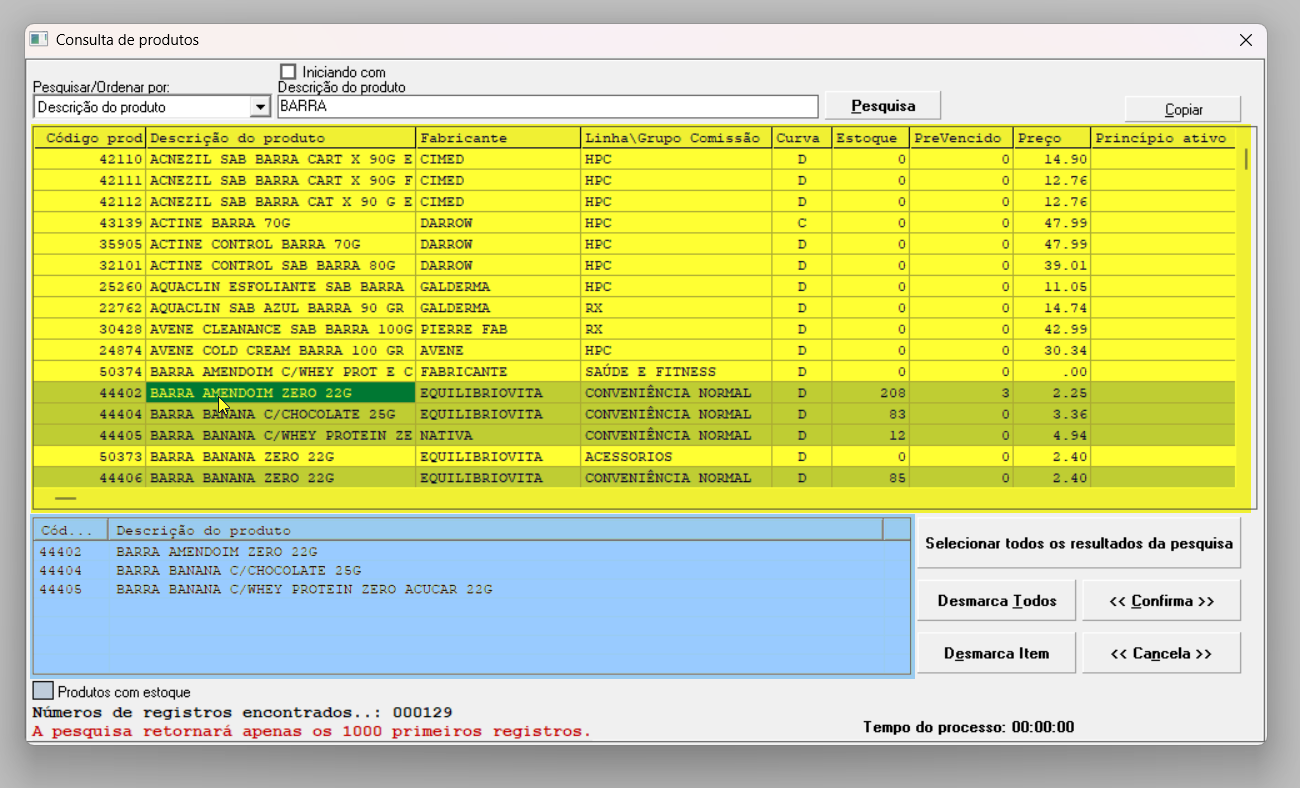
O sistema permite selecionar mais de um registro para inclusão, para isso, dê um duplo clique sobre os desejados e para selecionar todos os itens de uma só vez clique sobre o botão "Selecionar todos os resultados da pesquisa".
Para desmarcar todos os registros selecionados de uma só vez clique em >> Desmarcar todos.
E para confirmar a inclusão dos registros selecionados clique em >> Confirma, ou em >> Cancelar para abortar a operação:
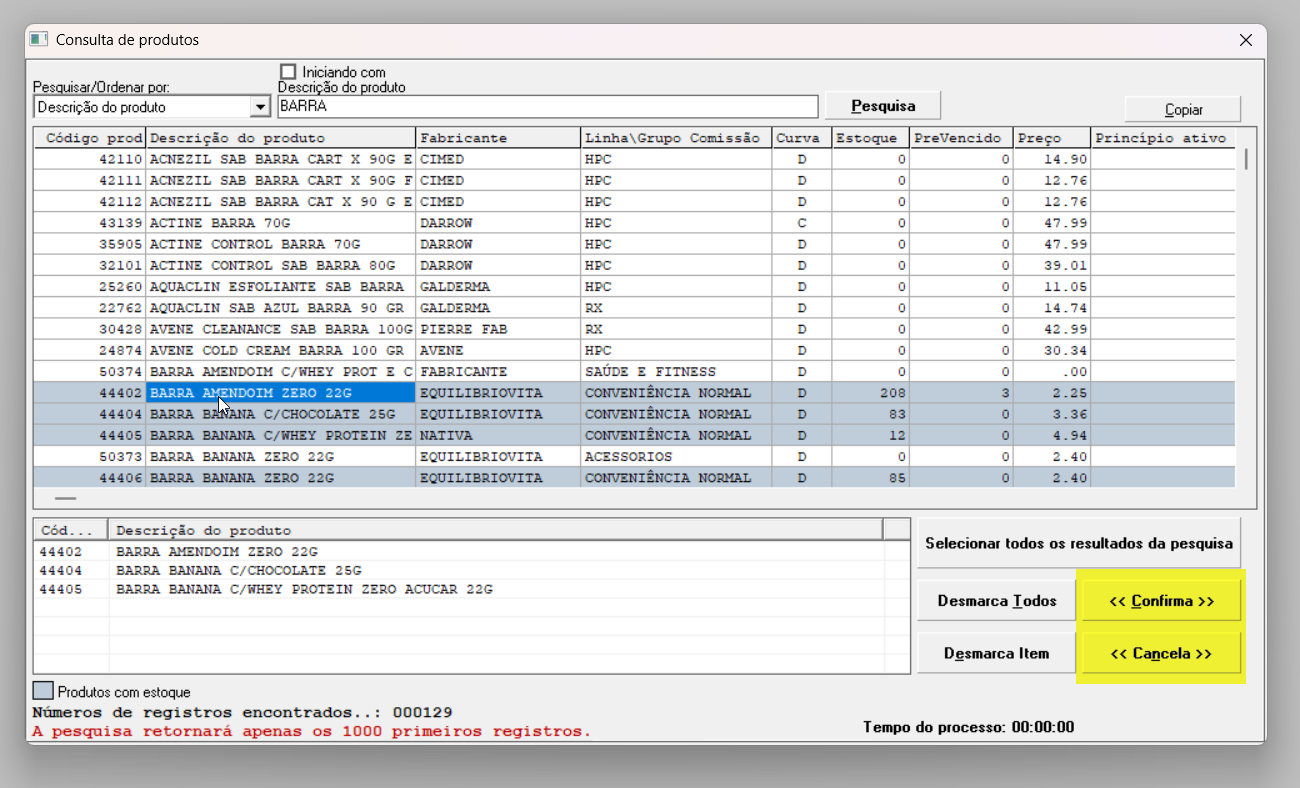
A seguir, caso tenha confirmado, o sistema incluirá os registros selecionados na grade da tela:
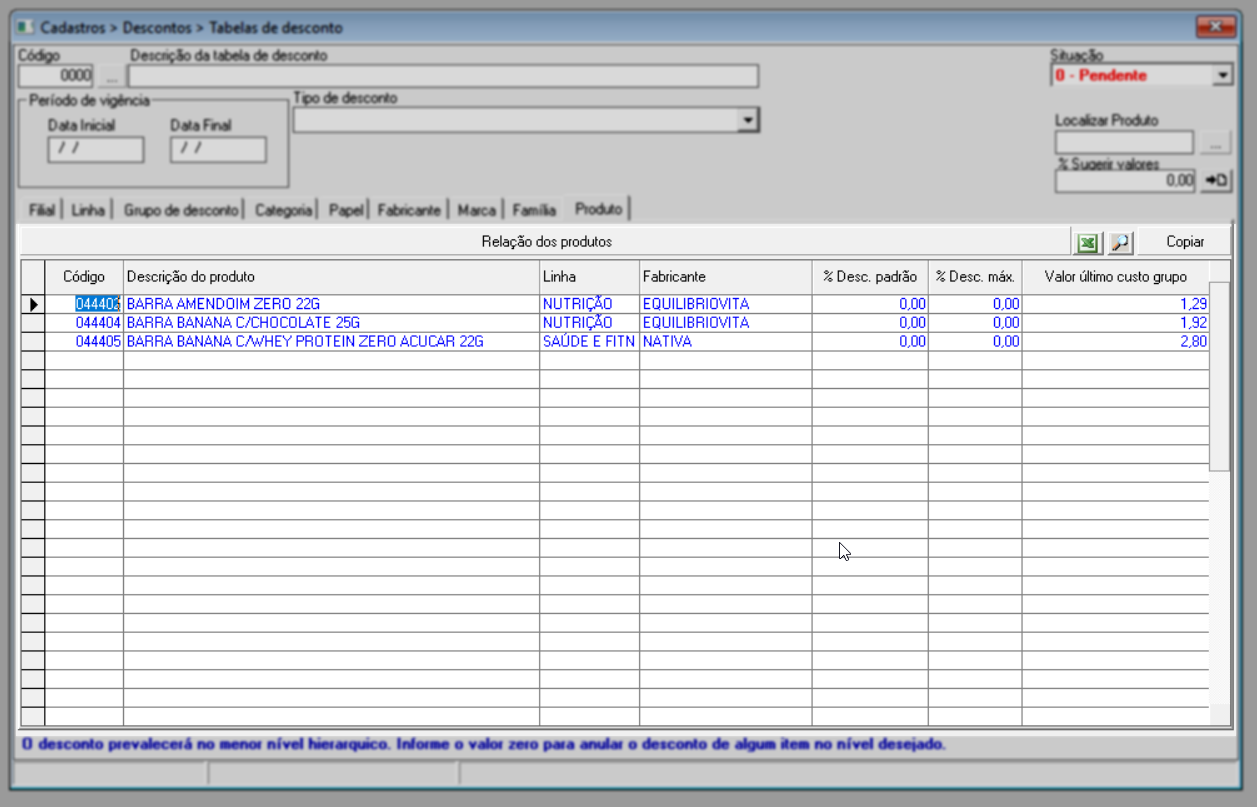
E caso já existam itens relacionados na grade o sistema apresentará a seguinte pergunta: "Deseja substituir os itens existentes pela nova seleção?", clique em >> Sim para confirmar e substituir, ou em >> Não para acrescentar a nova seleção à existente.
Assista à videoaula
Para tornar o aprendizado mais claro e organizado, dividimos as possíveis operações da tela de "Cadastro/Alteração" em documentos específicos. Navegue pelo menu abaixo para acessar cada conteúdo e conhecer, passo a passo, as funcionalidades disponíveis nessa tela.
Explore outros conteúdos e descubra o passo a passo da operação.